Guide d'installation sous Windows
Installation
- Désactiver l'antivirus s'il y en a un.
Exécutez le fichier téléchargé sur l'ordinateur que vous souhaitez surveiller et suivez les instructions..
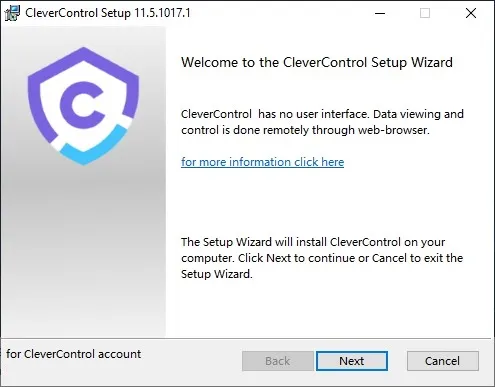
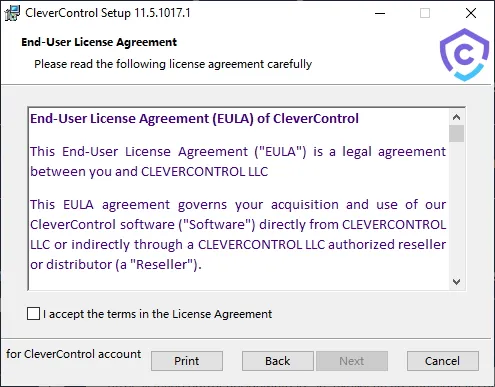
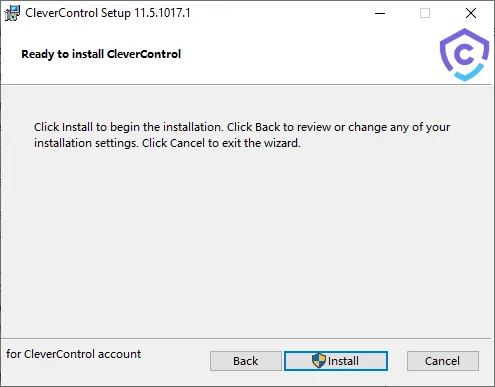
Une fois l'installation terminée, le programme se connectera automatiquement à votre compte CleverControl..
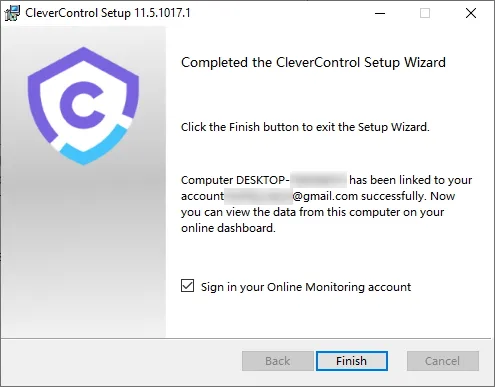
Pour plus de commodité, vous pouvez modifier le nom de l'ordinateur qui s'affichera sur votre tableau de bord de surveillance..
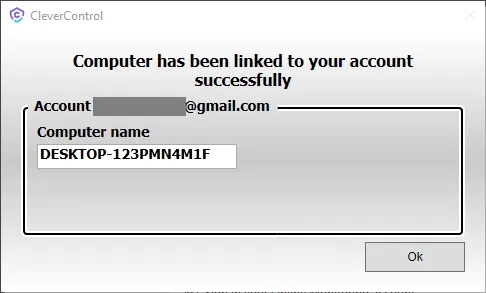
- L'ordinateur apparaîtra sur votre compte dans les 5 à 10 minutes..
Ajouter le dossier du programme
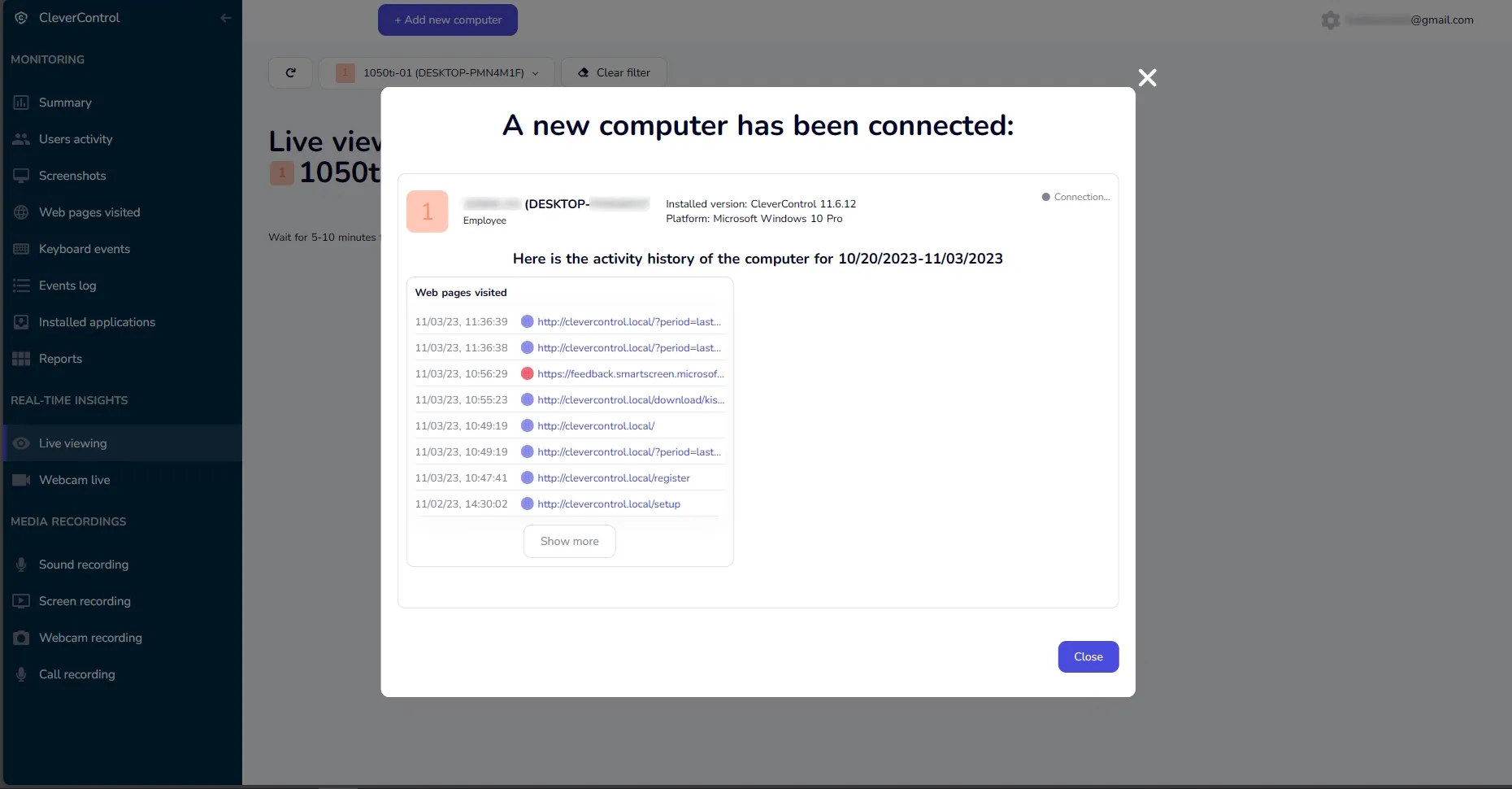
C:\ProgramData\{FO16FA1A-AA91-C56A-654F-E3865DA10DAT}\ to the exceptions in your antivirus to prevent blocking.
Si votre antivirus ne permet pas d'ajouter le dossier entier aux exceptions, vous devez ajouter tous les fichiers .exe et .dll de ce dossier un par un..
Pour les réseaux de domaines:
- Les administrateurs de domaine peuvent déployer CleverControl dans un environnement Active Directory..
- Pour ce faire, vous aurez besoin du paquet d'installation au format MSI, disponible dans la section "Compte > Déploiement de la stratégie de groupe"..
Désinstallation
Pour désinstaller le logiciel, procédez comme suit: Version de CleverControl sans keylogging, suivre les étapes suivantes:
- Localisez le même programme d'installation que celui que vous avez utilisé pour l'installation.
Exécutez le programme d'installation et sélectionnez l'option "Remove" au début de la procédure d'installation.

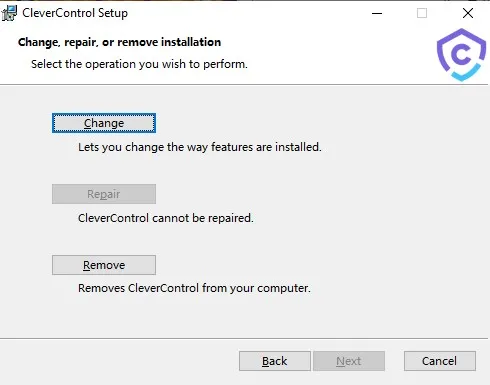
Note:
Si le "Remove" n'est pas disponible, poursuivez l'installation. Après la réinstallation, relancez le programme d'installation et vous devriez voir apparaître l'icône "Remove" option.
Pour désinstaller le CleverControl version keylogging:
- Naviguez jusqu'au dossier du programme à l'adresse C:ProgramDataSecurityMonitor{0276FACA-AA90-C56A-65FF-D3865DA10EAD}.
- Run the file named unins000.exe dans ce dossier pour lancer le processus de désinstallation.
